Tour of Tailwind

Introduction
Tailwind is a utility-first CSS framework
유틸리티는 테일윈드가 여러 클레스 네임을 가지고 있다는 의미. 즉, 테일윈드 자체가 굉장히 큰 CSS 파일이다. 우리는 이미 정의된 클래스네임을 가지고 조합하여 CSS 작업을 할 수 있는데 이는 생산성에 굉장히 큰 도움을 준다.
생산성
- Tailwind CSS Intellisnse 익스텐션을 VScode에 설치하면, 클래스명이 자동 완성이 된다.
- CSS 프로퍼티 간이 충돌이 있을 경우, 에러를 알려주기도 한다.
- 클래스 위에 커서를 올리면, 해당 클래스가 어떤 CSS 속성을 가지고 있는지 알려준다.
Test Drive
bg-색상이름-채도 : 백그라운드 컬러 설정
p-크기 : padding
px(y)-크기: 가로(x축) 세로(y축) padding
space-방향-크기 :요소 사이의 margin을 준다
rounded-크기 : border-radius 크기(s,m,l,xl...)
- 크기 : 단위가 rem이다 (rem은 document의 폰트 사이즈 기준 - 브라우저마다 다를 수 있음)
따라서, rem을 사용하면 반응형 디자인을 하기 용이
자동완성이 뜨지 않는 경우
win - ctrl + space
mac - command + i
helper funciton : 하나의 CSS 속성이 아닌 하나의 function을 실행하여 CSS 설정을 쉽게 해줌
절대 크기가 아닌 상대 크기로 설정이 가능하다. ex) w-2/4 = width : 50%
(+) Tailwind를 Styled Component와 같이 사용하기 https://www.npmjs.com/package/tailwind-styled-components
-
relative =
position : relative요소의 상대적인 위치로 위치 조정 가능 - 음수 값 설정 가능
ex ) -mt-10 = margin-top : -2.5rem - 동그라미 만들기
h-24 w-24 rounded-full = border-radius : 99999px
space-x = margin-left + margin-right : 자식 요소들의 크기를 계산하여 좌우 margin을 줌
aspect-square = aspect-ratio: 1 / 1 : 정사각형 비율로 맞춰줌
aspect-video = aspect-ratio: 16 / 9 : 16:9 비디오 화면 비율로 맞춰줌)
Modifiers
Modifier (해당 동작을 했을 시): CSS 속성 (변화)
예시 )
hover:bg-teal-500 hover:text-black : 마우스를 올렸을 때, 해당 색상으로 요소가 변함
단일 Modifier 목록 (~일 때, CSS 속성 적용)
hover (&:hover)
focus (&:focus)
active (&:active)
first (&:first-child)
disabled (&:disabled)
sm (@media (min-width: 640px))
md ( @media (min-width: 768px))
lg (@media (min-width: 1024px))
dark (@media (prefers-color-scheme: dark))
Transitions
ring : 요소 주위로 shadow를 링 모양으로 설정 (offset으로 간격 설정 가능)
Modifier를 설정하면 해당 요소를 변수로 처리하기 때문에, 다른 CSS까지 modifier를 붙일 필요없다.
transition : 한 요소의 CSS 속성에 변화하는 애니메이션 효과를 줄 수 있음
transition-none : 효과 주지 않기
transition-all : 모든 효과 주기
transition-colors : 색상 효과
transition-opacity : 투명도 효과
transition-shadow : 그림자 효과
transition-transform : 위치 효과
하나의 클래스 이름을 주는 것만으로 완성된 transition 효과를 줄 수 있다
ex ) transition-color는 다음과 같은 css 속성들을 한 번에 적용시킨다
transition-property: color, background-color, border-color,
text-decoration-color, fill, stroke;
transition-timing-function: cubic-bezier(0.4, 0, 0.2, 1);
transition-duration: 150ms;
Modifiers for Lists
데이터 목록을 map을 통해 리스트 형태로 보여줄 때, 유용하게 쓰이는 modifier (selector)
first: - 목록의 첫 번째 요소
last: - 목록의 마지막 요소
only: - 유일한 자식 요소
odd: - 홀수 번째 요소
even: - 짝수 번째 요소
empty
Tailwind 기능이 아닌, CSS selector 내장 기능이다. 콘텐츠가 없는 경우 스타일을 지정할 수 있다.
콘텐츠가 없는 경우란 빈 텍스트, undefined, null등과 같이 값이 없을 때를 의미한다.
empty:hidden은display: none과 같다.
Modifiers for Forms
group
- 상위(부모) 요소와 상호작용 했을 때, 스타일을 지정
- 일부 부모 요소의 상태를 기반으로 요소의 스타일을 변경하는 경우 부모 클래스에
group을 표시한 후group-hover와 같은group-*수정자를 사용하여 대상 요소의 스타일을 지정 group-focus,group-active,group-odd와 같은 모든 유사 클래스 수정자와 함께 작동함
/* 아래 modifier들은 Tailwind 기능이 아닌, 일반 CSS selector */
focus-within:
form 태그 내의 인풋이 focus 될 때, 스타일 지정
required:
form 태그 내의 필수 입력 인풋에게 스타일 지정
invalid:
form 태그 내의 인풋의 값이 없을 때, 스타일 지정 (<-> valid : 값이 있을 때)
placeholder-shown:
form 태그 내의 인풋의 placeholder가 보여질 때, 스타일 지정
placeholder:
form 태그 내의 인풋의 placeholder에게 스타일 지정
peer
- 형제 요소와 상호작용 했을 때, 스타일 지정
- 형제 요소의 상태를 기반으로 요소의 스타일을 지정해야 하는 경우 형제 클래스에
peer를 표시하고peer-invalid와 같은peer-*수정자를 사용하여 대상 요소의 스타일을 지정 peer-focus,peer-required,peer-disabled와 같은 모든 유사 클래스 수정자와 함께 작동함
<input class="peer" />
<p class="peer-invalid:visible">Please fill in</p>
More Modifiers
details
<details>태그는 “열림” 상태일 때만 내부 정보를 보여주는 위젯을 생성함- 요약이나 레이블은
<summary>태그로 보여줄 수 있었는데 레이블 옆의 작은 삼각형이 돌아가면서 열림/닫힘 상태를 나타냈다. - details 요소의 첫 번째 자식이 summary 요소라면, summary의 콘텐츠를 위젯의 레이블로 사용
<details>
<summary>Something small enough to escape casual notice.</summary>
</details>
/* 아래 modifier들은 Tailwind 기능 X, 일반 CSS selector */
open:
summary가 열렸을 때 스타일 지정
selection:
텍스트를 커서로 드래그 했을 때 스타일을 지정
list-보여줄 목록 형태:
- decimal : 숫자 ex) 1.
- disc : 점
marker:
위 리스트 표시에 스타일을 지정
first-letter:
콘텐츠 텍스트의 첫 번째 글자에 스타일을 지정
File input buttons
- 파일 수정자를 사용하여 파일 입력의 버튼 스타일 지정
ex) file:mr-4 file:py-2 file:px-4
::file-selector-button
- type=”file”의 input 버튼을 나타냄
ex) input[type=file]::file-selector-button
modifier 중첩
- modifier는 중첩이 가능하다.
file:hover:text-purple-400(= 파일 입력 버튼 위에 커서를 올렸을 때, 텍스트 색상을 보라색으로 적용)
Responsive Modifiers
보통 반응형 웹사이트를 만들 때, 데스크탑으로 시작해 모바일로 반응형 CSS를 적용한다. (= Desktop First) Tailwind는 반대 모바일로 만든 후, 큰 화면을 위한 (데스크탑) modifier를 적용한다.(= Mobile First)
- 모바일 우선
breakpoint시스템을 사용 - 즉, 접두사가 붙지 않은 유틸리티는 모든 화면 크기에 적용되는 반면
접두사가 붙은 유틸리티
(ex. uppercase)는 지정된breakpoint이상에서만 적용 - 모바일용 CSS는 접두사가 없음.
-
사이즈는 다음과 같다.
모바일 > sm(작은 화면, 모바일 X) > md(중간 화면) > lg(큰 화면) > xl > 2xl /* 실제 픽셀 사이즈 */ sm : 640px @media (min-width: 640px) { ...; } md : 768px @media (min-width: 768px) { ...; } lg : 1024px @media (min-width: 1024px) { ...; } xl : 1280px @media (min-width: 1280px) { ...; } 2xl : 1536px @media (min-width: 1536px) { ...; }
Dark Mode
- 다크 모드가 활성화되어 있을 때 사이트 스타일을 다르게 지정
시스템 설정 (default)
- 현재 사용 중인 컴퓨터에서 설정한 라이트/다크 모드에 따라 dark가 자동으로 적용
ex) dark:bg-slate-900
// tailwind.config.js
module.exports = {
darkmode: "media", // @media(prefers-color-scheme)를 기준으로 다크모드 적용 (기본 값)
};
prefers-color-scheme: 사용자의 시스템이 라이트나 다크 테마를 사용하는지 탐지하는 데에 사용
@media (prefers-color-scheme: light) {
.themed {
background: white;
color: black;
}
}
수동 설정
- 기본 설정 대신 수동으로 다크 모드로 전환하려면
media대신class을 사용
// tailwind.config.js
module.exports = {
darkmode: "class", // 클래스를 기준으로 다크모드 적용 (최상위 부모에 dark 클래스 지정)
};
Just In Time Compiler
2021년 3월, Tailwind CSS v3.0이 Just-in-Time 엔진을 사용하기 시작했다. 이 엔진은 프로젝트에 필요한 스타일을 주문형으로 생성한다.
- [BEFORE] 거대한 CSS파일을 생성하고, 그 파일에 이미 정의해놓은 클래스들을 가져와 사용하는 방식. 대략 20만줄 정도 되는 클래스로 가득찬 파일을 가져와 개발 단계에서 사용하기 때문에 매우 무겁고, 배포 전에는 purge(전체 파일을 스캔한 후, 안쓰는 class를 제거)를 해줘야 해서 번거로웠음
- [AFTER] 사용자가 사용하는 스타일들만 그때 그때 생성해서 사용하는 방식. 여러 클래스들을 조합해서 사용할 수 있고, 매우 가볍고, 배포 전 purge를 해주지 않아도 되서 편함
JIT 도입 이후, 기존 class 이외에 특정 값을 설정할 수 있게 되었다.
- [BEFORE] Tailwind 방식이 아닌 직접 스타일 코드를 입력해 주어야 했음
- [AFTER] class에 특정 값을 대괄호([])로 대체하고 안에 원하는 값을 입력하면 JIT 컴파일러가 해석하여 class를 생성함
<div className="text-[1000px]">Super Big Text</div>
<div className="bg-[url('/vercel.svg')]" />


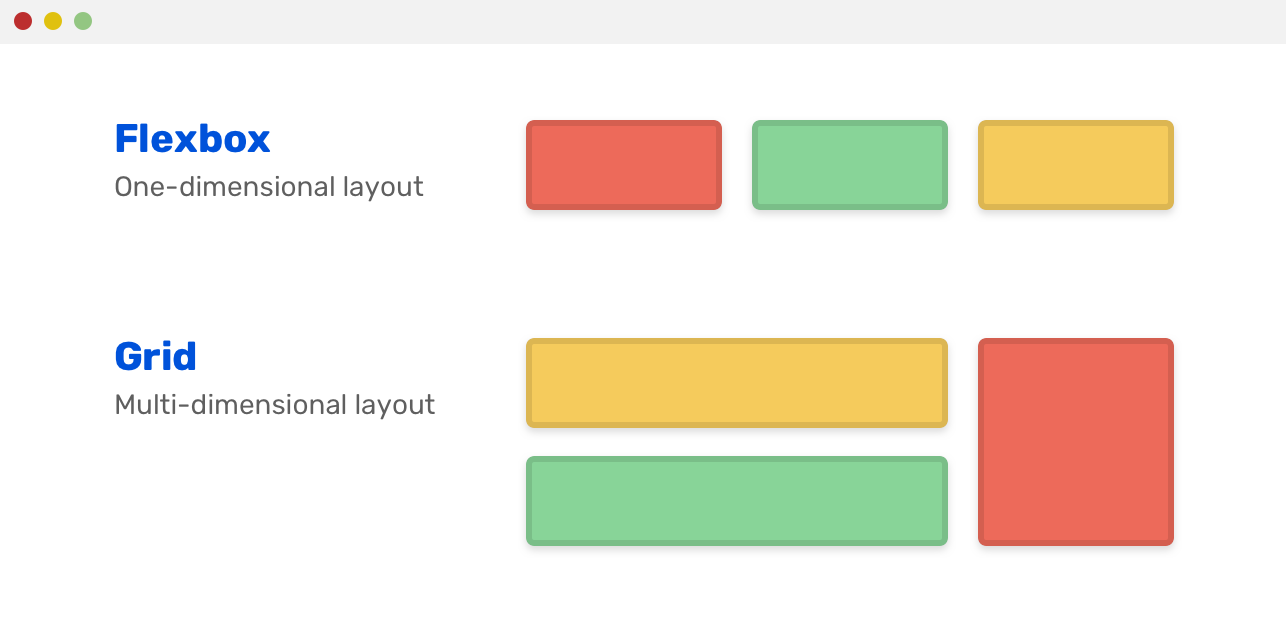
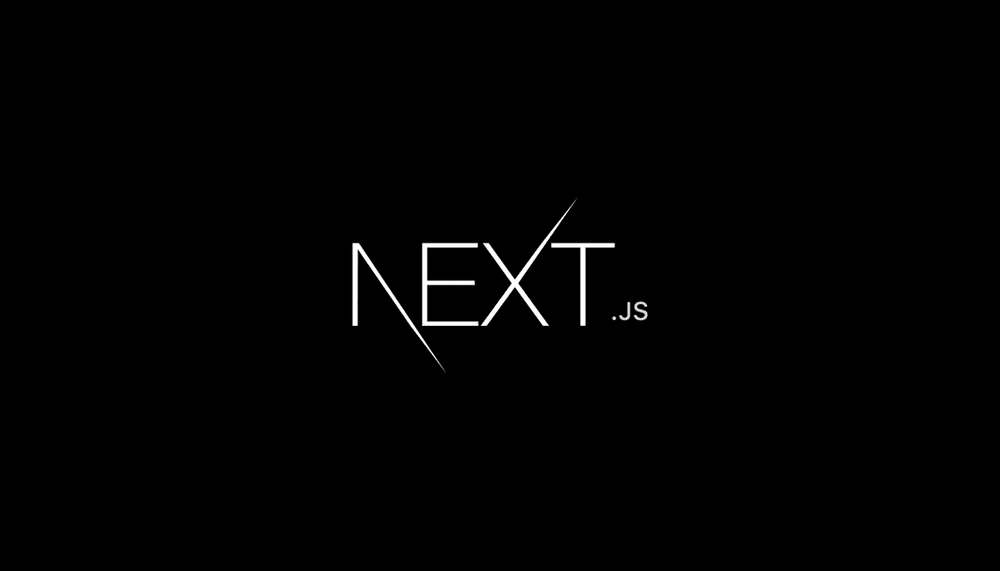
Leave a comment